酷家乐画户型工具详细介绍 |
您所在的位置:网站首页 › CAD画户型图插件 › 酷家乐画户型工具详细介绍 |
酷家乐画户型工具详细介绍
 (一)创建篇 打开酷家乐的网站,登陆自己的账号,然后点击“开始设计”
进入设计工具界面,在弹出窗口中选择"自己画'、'搜索户型'或'导入CAD'、“导入临摹图”。
选择“搜索户型”后在搜索栏中选择地区然后输入”小区名“或”楼盘名“,再点击搜索。
找到您需要的户型图,鼠标点击户型图再点击“去装修”或者“修改户型”即可。
tips:如果没有找到想要的户型图,可以点击搜索页面下方的“自己画”或选择“帮画服务”。 同时也可以选择导入CAD,导入之后系统会自动生成户型图,注意CAD文件大小。
另外,也可以导入自己的临摹图喔! ---------------------------------------------------------------------------------------- (二)绘制篇 1. 临摹图 随手画太不靠谱?找到现有的户型图,上传到工具页面,即可临摹~ 注意:上传临摹图会清空整张画布!
导入成功后,点击右下角设置比例尺,鼠标单击选择一段墙的起始点,然后输入实际尺寸,点击“确定”来确认比例。(小妙招:左下角可以更改尺寸单位,改成mm更精准)
隐藏临摹图:在弹出框中勾选掉“显示临摹图”即可隐藏,也可以直接点击删除按钮删除,同时在弹出框中还可以设置临摹图透明度。 注意:隐藏临摹图后可以继续勾选显示临摹图,删除之后临摹图不可恢复。
2. 绘制户型 左边可以选择三张模式“画墙”、“画房间”和“画区域”
画墙:点击画墙之后,可以在画的时候直接输入墙体尺寸。同时左上方也可以设置“绘制模式”、“墙厚”以及取消“吸附”。 住宅图片
画房间:在户型图中确定房间一角为绘制起点,绘制矩形框到指定大小,点击鼠标左键,即形成房间。注:画房间不支持直接设置尺寸。 住宅案例展示 画区域:画出户型之后,可以点击左上角的画区域功能来分功能区,比如客厅、餐厅等。按照画墙体的方式画,画完只有点击区域端点也可以拖动调整。
墙体设置:整体绘制完成,点击墙体弹出窗口中可以设置“承重墙”“矮墙”及“墙体厚度、;点击“曲线”按钮可以做弧形墙,还有“拆分墙体”及“删除”的按钮。 12下一页> 酷家乐装修 11.1.25 官方版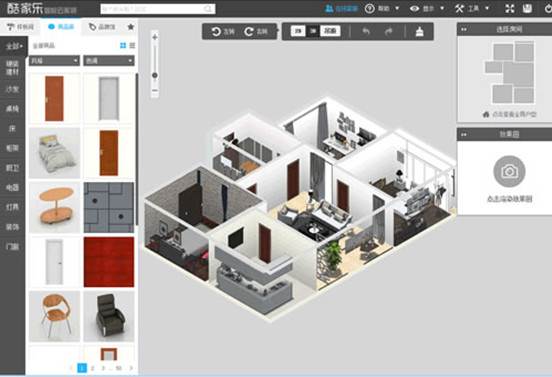 软件性质:国产软件授权方式:免费版软件语言:简体中文软件大小:40144 KB下载次数:527 次更新时间:2019/4/5 18:33:32运行平台:WinAll...软件描述:酷家乐-超级户型,目前比较好用的在线绘制户型图工具。提供户型图大全,在这里人人都... [立即下载] 软件性质:国产软件授权方式:免费版软件语言:简体中文软件大小:40144 KB下载次数:527 次更新时间:2019/4/5 18:33:32运行平台:WinAll...软件描述:酷家乐-超级户型,目前比较好用的在线绘制户型图工具。提供户型图大全,在这里人人都... [立即下载]
|
【本文地址】
今日新闻 |
推荐新闻 |















